Pixpa bietet eine kostenlose einjährige Domainregistrierung von hover.com mit jedem Jahres- und 2-Jahres-Abonnementplan (außer dem Basisplan). Sobald Sie Ihr Jahresabonnement beginnen, können Sie den kostenlosen Registrierungsgutschein vom Pixpa-Supportteam anfordern.
Verfügbare TLDs sind com / net / org / biz / art / online / Bilder / Fotografie / Fotos / Galerie nur.
In diesem Artikel:
Registrieren Sie sich für eine kostenlose Domain auf hover.com
- Starten Sie Ihr Pixpa-Jahresabonnement. Alle Preispläne anzeigen.
- Holen Sie sich die Gutschein-URL vom Pixpa-Support. Sie können uns vom Live-Chat des Studios aus anpingen oder uns eine E-Mail an senden support@pixpa.com.
- Gehen Sie zum Gutscheinlink und suchen Sie nach dem Domainnamen, den Sie kaufen möchten.
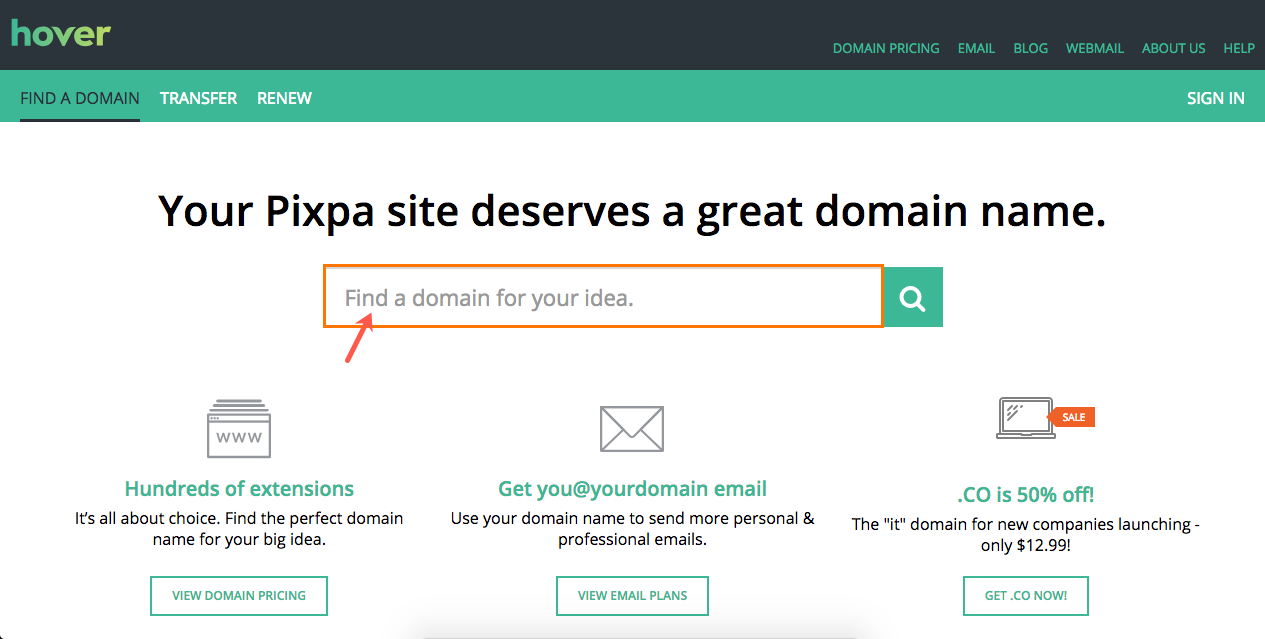
- Sie würden alle verfügbaren Domains erhalten, die sich auf Ihre Suchanfrage beziehen. Klicken Sie auf die + Symbol um die jeweilige Domain zu Ihrem Warenkorb hinzuzufügen. Gehen Sie nun auf die Check-out-Seite.
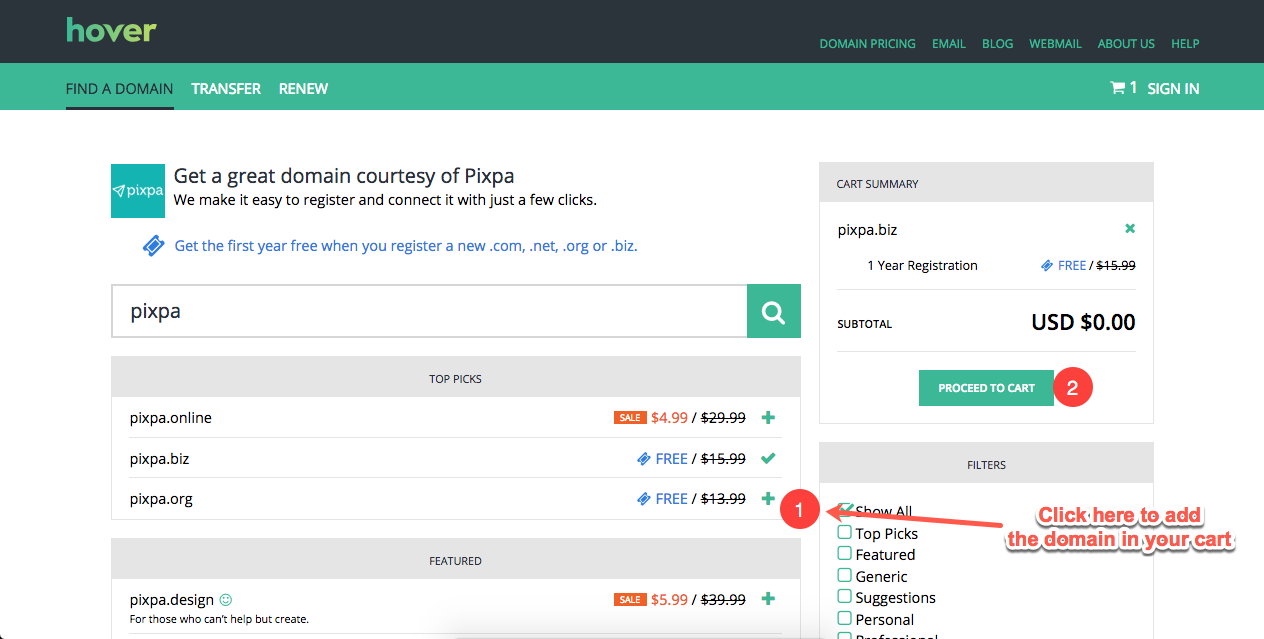
- Klicken Sie auf Sicherer Checkout Schaltfläche auf der Checkout-Seite, um Ihren Kauf abzuschließen. Das ist es.
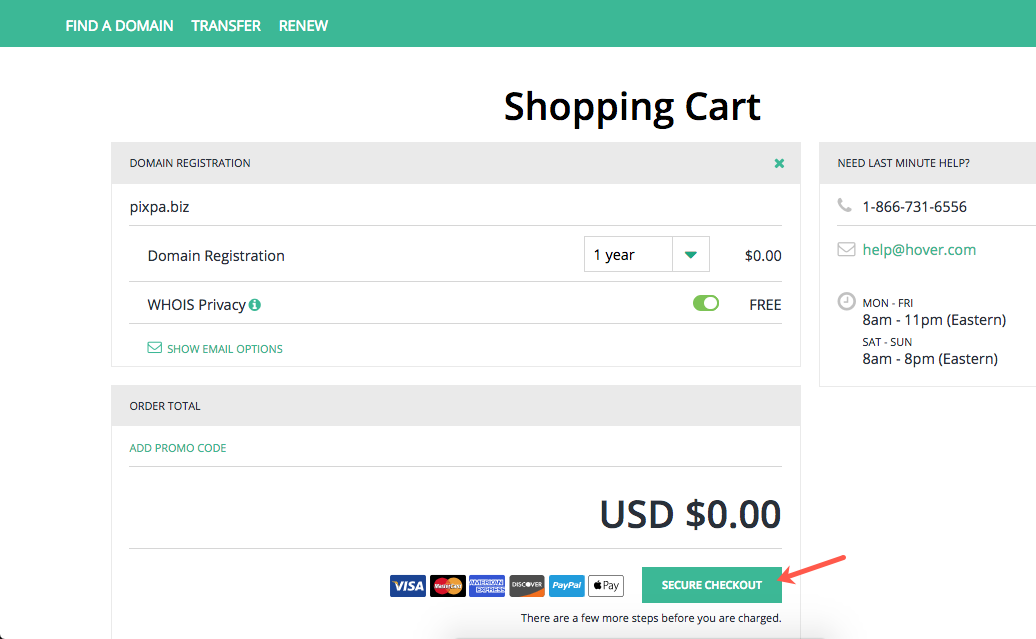
Sie können über das Hover-Dashboard selbst auf alle Einstellungen Ihrer Domain zugreifen.
Verbinden Sie Ihre Hover-Domain
Da Sie die Hover-Domain von Pixpa erworben haben, müssen Sie keine Änderungen an Ihrem DNS-Kontrollfeld vornehmen. Alle Datensätze sind bereits zum Zeitpunkt des Kaufs in Ihrem Konto eingerichtet.
Sie müssen nur eine machen Go-Live-Anfrage aus dem Pixpa-Studio.
- Gehen Sie zum Pixpa Armaturenbrett.
- Suchen Sie nach „domain“ und klicken Sie auf das erste Suchergebnis.

- Sie erreichen die Site-Domainname
- Auf dieser Seite können Sie Ihre Hover-Domain verbinden.

